Az E -mail elrejtése funkcióval védheti magánéletét az iOS 15 és a macOS Monterey rendszeren
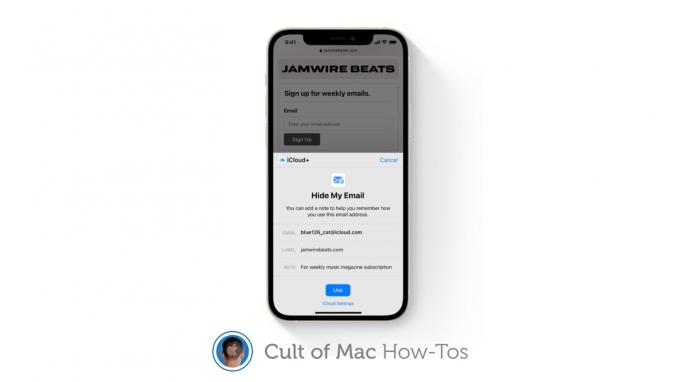
Kép: Apple/Cult of Mac
Az iCloud+ lehetővé teszi az e -mail cím elrejtését az online űrlapok kitöltésekor és a hírlevelekre való feliratkozáskor iOS 15, iPadOS 15, és macOS Monterey. A következőképpen aktiválhatja és használhatja az új Hide My Email funkciót.
Az E -mail elrejtése a számos szolgáltatás egyike - mellett iCloud Private Relay - célja, hogy jobban védje a magánéletét, amikor böngészik az interneten. Ez az iCloud+ része, és működik a Mail, a Safari és az iCloud beállításaiban.
A szolgáltatás egyedi, véletlenszerű e -mail címeket hoz létre, amelyeket használhat az űrlapok kitöltésekor és a hírlevelekre való feliratkozáskor. A hozzá küldött e -maileket a személyes postaládájába továbbítjuk, anélkül, hogy megadnánk a valódi címét.
Az E -mail elrejtése beállítása
Mielőtt engedélyezné az E -mail elrejtése funkciót, először regisztrálnia kell egy fizetett iCloud+ előfizetésre. Az árak havi 0,99 dollártól kezdődnek, és ha már fizet az iCloud -tárhelyért, akkor már rendelkezik iCloud+ -val, külön költség nélkül.
Ha megvan az iCloud+ fiókja, kövesse az alábbi lépéseket az E -mail elrejtése engedélyezéséhez iPhone és iPad készüléken:
- Nyissa meg a Beállítások kb.
- A megnyitáshoz koppintson a nevére felül Apple azonosító beállítások.
- Koppintson a iCloud, majd érintse meg a elemet E -mail elrejtése.
- Válassza a lehetőséget Hozzon létre egy új címet véletlenszerű e -mail cím létrehozásához.
- Koppintson a Folytatni.
- Adjon címkét az e -mail címének, és ha szükséges, írjon hozzá egy megjegyzést, majd koppintson a elemre Következő.
- Létrehozta az E -mail elrejtése címet. Most érintse meg a gombot Kész.

Kép: Killian Bell/Cult of Mac
Kövesse az alábbi lépéseket az E -mail elrejtése engedélyezéséhez Mac rendszeren:
- Nyisd ki Rendszerbeállítások.
- Kattintson Apple azonosító, majd kattintson iCloud.
- Válaszd ki a Opciók… gombot az E -mail elrejtése mellett.
- Kattints a + gombbal véletlenszerű e -mail címet hozhat létre.
- Adja meg e -mail címének címkéjét és megjegyzését, ha szükséges, majd kattintson Folytatni.
- Létrehozta az E -mail elrejtése címet. Most kattintson Kész.
Ne feledje, hogy miután létrehozott egy e -mail címet egy Apple -eszközön, bárhol használhatja. Nincs szükség különböző címek létrehozására a különböző eszközökhöz. Ha kívánja, több címet is létrehozhat.
Az új e -mail cím használata
Miután létrehozta az E -mail elrejtése címet, bárhol használhatja - akárcsak bármely más e -mail címet. A hozzá küldött e -maileket a személyes e -mail fiókjába továbbítjuk. Ha módosítani szeretné, hogy melyik e -mail fiókhoz menjen, kövesse az alábbi lépéseket:
- Visszatér Apple azonosító beállításait iPhone, iPad vagy Mac számítógépén.
- Válassza a lehetőséget iCloud, majd válassza a lehetőséget E -mail elrejtése.
- Válassza a lehetőséget Előre, majd válasszon egy e -mail fiókot.
Az iOS 15, az iPadOS 15 és a macOS Monterey a tervek szerint idén ősszel mutatkozik be nyilvánosan, és ingyenesen letölthetők minden kompatibilis eszközről.


